win10에서 이더넷에 대한 네트워크 액세스 권한이 없는 문제를 해결하는 방법
- WBOYWBOYWBOYWBOYWBOYWBOYWBOYWBOYWBOYWBOYWBOYWBOYWB앞으로
- 2023-06-29 15:26:414915검색
win10 이더넷에 네트워크 액세스 권한이 없는 문제를 해결하는 방법은 무엇입니까? 최근 많은 사용자가 컴퓨터를 사용할 때 이더넷에 네트워크 액세스 권한이 없다는 사실을 발견했으며 많은 사용자가 이 문제를 해결하는 방법을 모릅니다. 많은 친구가 이더넷 솔루션을 자세히 정리했습니다. 아래에서 네트워크 액세스 불가 문제에 대한 해결책에 관심이 있으시면 편집자를 따라 아래를 살펴보세요!

Win10 이더넷 네트워크 액세스 권한 없음 솔루션
1단계: 왼쪽 하단에서 Windows를 마우스 오른쪽 버튼으로 클릭하고 실행(R)을 선택합니다.
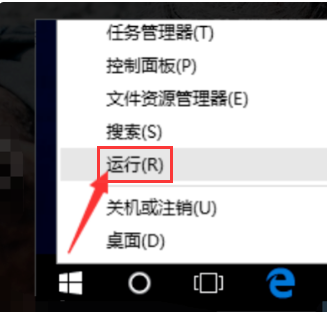
2단계: cmd를 수동으로 입력 및 종료하고 확인을 클릭합니다.
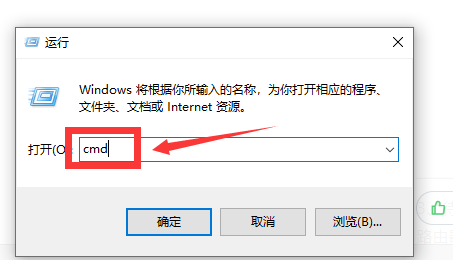
3단계: 명령 프롬프트 창을 연 후, 라우터의 인트라넷 주소에 ping 명령을 입력하고 Enter 키를 눌러 컴퓨터 네트워크 카드와 라우터 회선 간의 연결을 확인합니다.
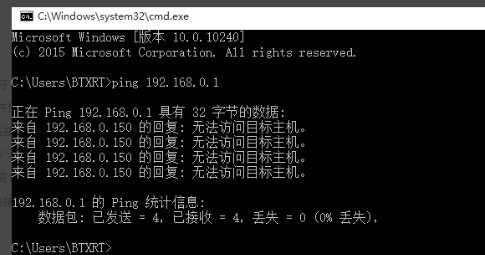
4단계: 네트워크 센터를 열고 관련 이더넷 구성에서 어댑터 옵션 변경을 클릭합니다.
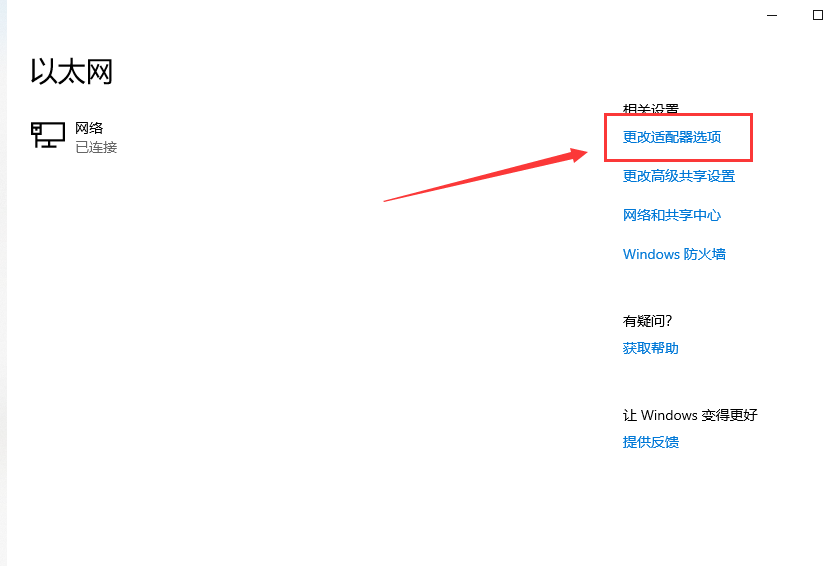
5단계: 이더넷을 마우스 오른쪽 버튼으로 클릭하고 속성을 선택합니다.
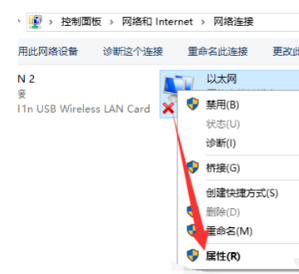
6단계: 프로토콜 버전 4(TCP/IPv4)를 선택하고 두 번 클릭합니다.
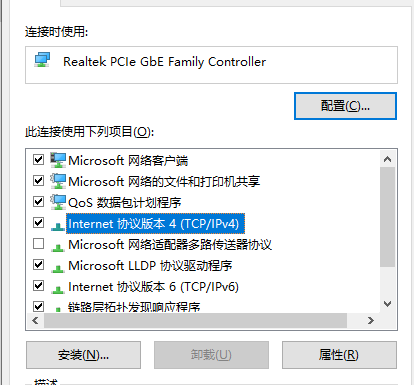
7단계: 다음 IP 주소 사용 및 다음 DNS 서버 사용 항목을 선택하고 IP 주소를 수동으로 설정합니다.
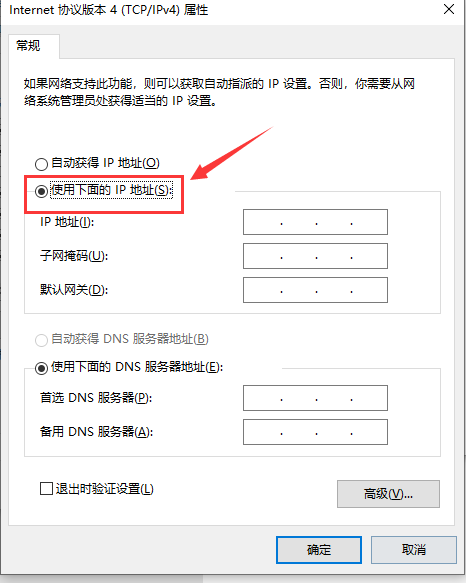
위는 [win10에서 이더넷의 네트워크 액세스 불가 문제를 해결하는 방법 - 이더넷에서 네트워크 액세스 불가 문제를 해결하는 방법]의 전체 내용이며, 더 흥미로운 튜토리얼은 이 사이트에 있습니다!
위 내용은 win10에서 이더넷에 대한 네트워크 액세스 권한이 없는 문제를 해결하는 방법의 상세 내용입니다. 자세한 내용은 PHP 중국어 웹사이트의 기타 관련 기사를 참조하세요!

